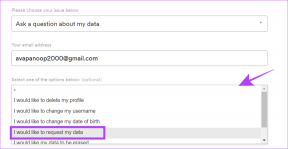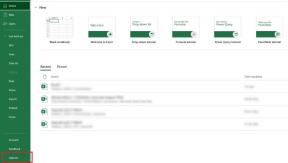Hur man lägger till textur i Canva – TechCult
Miscellanea / / May 27, 2023
Canva är ett populärt verktyg för grafisk design som erbjuder ett brett utbud av funktioner för att hjälpa användare att skapa fantastiska mönster. Att lägga till texturer och korn till dina mönster är ett effektivt sätt att lägga till djup, karaktär och visuellt intresse. I den här artikeln kommer vi att utforska hur du lägger till textur och korn i Canva. Dessa två tekniker kan ta dina mönster till nästa nivå och få dem att sticka ut från andra designers eller konstnärer.

Innehållsförteckning
Hur man lägger till textur i Canva
Textur i Canva kan läggas till bakgrunden, texten och olika former som är tillgängliga på fliken element i designverktyget. Därför har vi förklarat i den här bloggen hur man lägger till textur i Canva till alla dessa tre.
Metod 1: Lägg till textur till element och former
För att lägga till textur till element och former i Canva kan du följa nedanstående steg:
1. Öppen Canva och logga in på ditt konto.
2. Klicka på Skapa en design och välj de mått du väljer. Här tar vi A4-dokumentet.
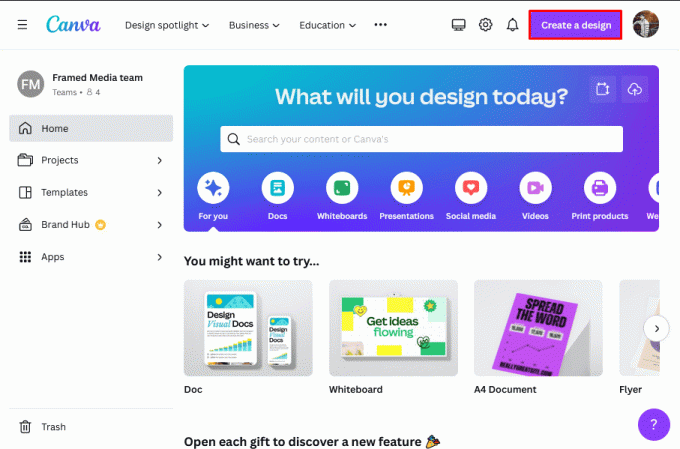
3. Klicka på Element Fliken från den vänstra sidopanelen.
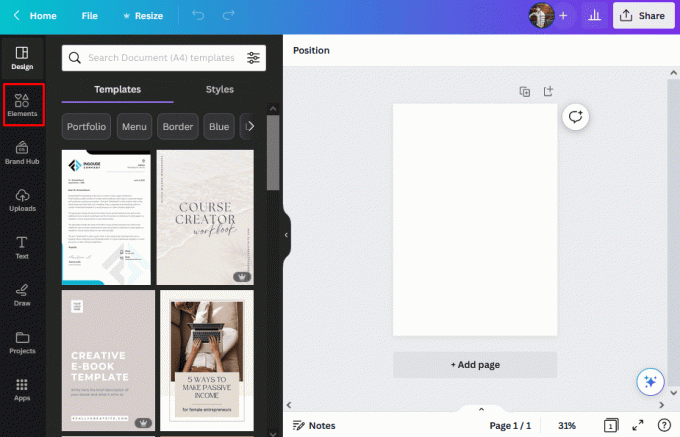
4. Sök efter någon form i sökrutan. Här letar vi efter bokstaven A.
5. Gå nu till Ramaralternativ och välj den form du gillar.
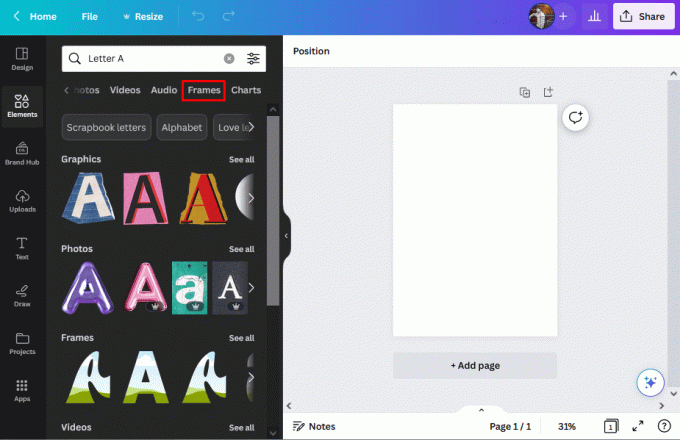
6. Gå nu igen till sökrutan och typtextur. Kom också ihåg att byta kategori från Ramar till foton.

7. Välj konsistens du vill använda.
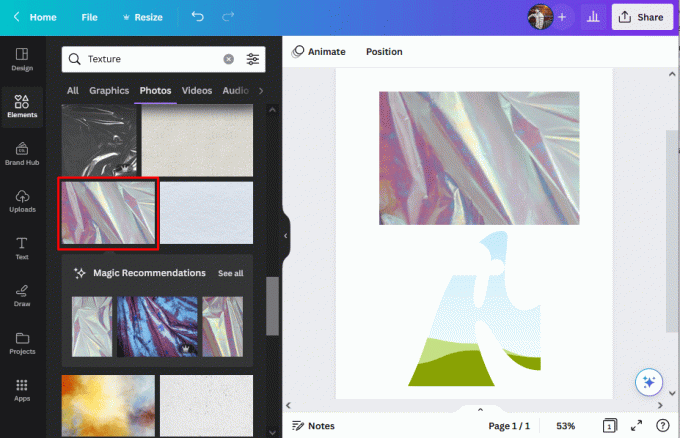
8. Nu dra den till formen du vill att texturen ska synas.
9. Justera genomskinlighetreglaget för att ge din textur ett mildt eller svagt intryck.
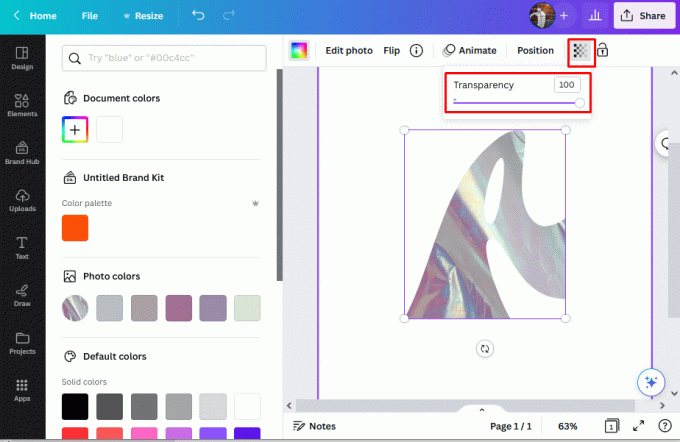
Läs också:Hur skapar man en droppeffekt i Canva?
Metod 2: Lägg till textur i bakgrunden
För att lägga till textur till bakgrunden i Canva kan du följa nedanstående steg:
1. Öppna Canva och klicka på Skapa en design och välj de mått du väljer. Här tar vi A4-dokumentet.
2. Klicka på ElementFlik och sök efter Textur i sökrutan.
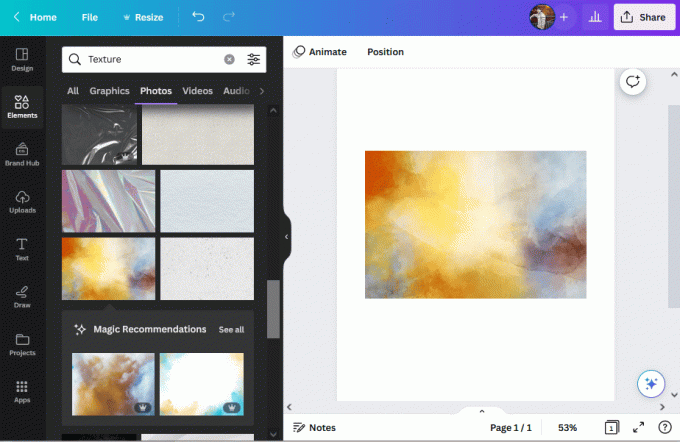
3. Högerklicka på bilden du just lade till och välj Ställ in bild som bakgrund.

4. Nu kommer texturen att ersätta bakgrunden och du kan ändra dess insyn för att göra objektet framför mer tilltalande.
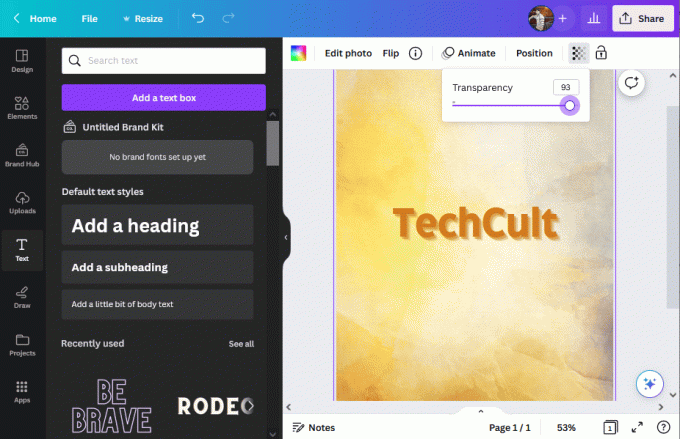
Hur man lägger till textur till text i Canva
För att vara ärlig finns det ingen dra-och-släpp-process för att lägga till textur till text i Canva. Men det finns ett alternativt sätt som vi har nämnt nedan:
1. Öppna Canva för att Skapa en design.
2. Öppna Element Tab och sök efter Textur i sökrutan för att öppna Grafik alternativ.

3. Gå nu till Textflik i den vänstra panelen.

4. Skriv nu ner den text du valt. Högerklicka sedan på grafiken, gå till Lageralternativ, och klicka på Ta fram.
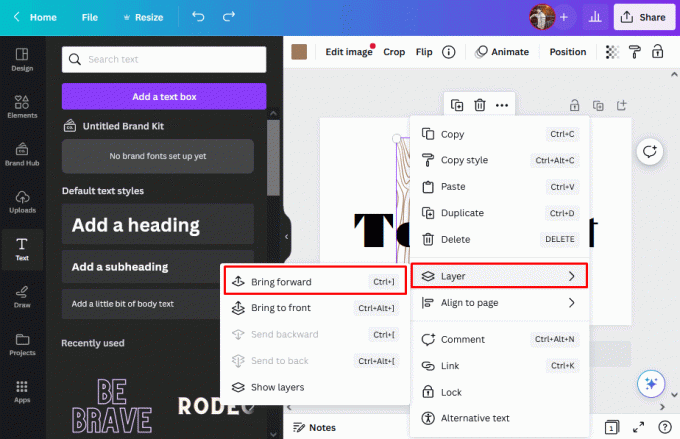
5. Ändra färgen på bakgrunden samma som grafiken, som är brun i vårt fall.

Läs också:Hur man skapar en skuggeffekt i Canva
Kan du lägga till spannmål i Canva?
Ja, är det möjligt att lägga till spannmål i Canva. Att lägga till kornstruktur i Canva är inte heller en svår uppgift och kan göras utan inblandning av någon tredjepartsapplikation eller webbplats. Men du kan verkligen använda de redan tillgängliga brustexturbilderna i ditt PC-galleri.
Hur man lägger till spannmål i Canva
För att lägga till spannmål i Canva kan du följa stegen nedan:
1. Skapa en design i Canva och cslicka på Element Fliken från den vänstra sidopanelen.
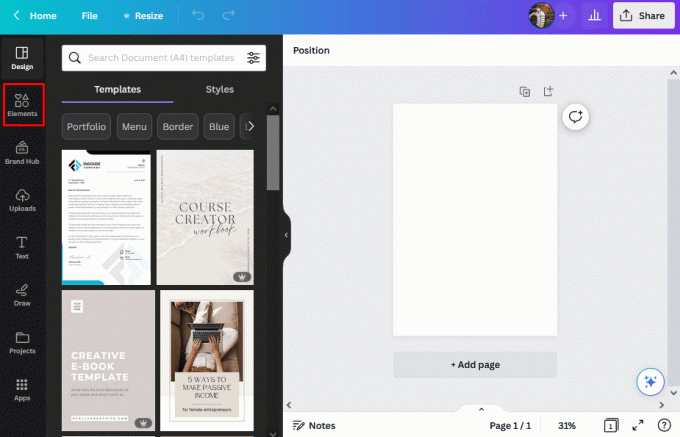
2. Lägg till en ljus bakgrundsfärg på duken. Gå sedan till Fliken Element och sök efter Ljud.

3. Välj det foto du vill ha som korneffekt. Högerklicka sedan på den valda bilden och välj Byt ut bakgrund.

4. Nu justera transparensen för att ge bakgrundskorneffekten.
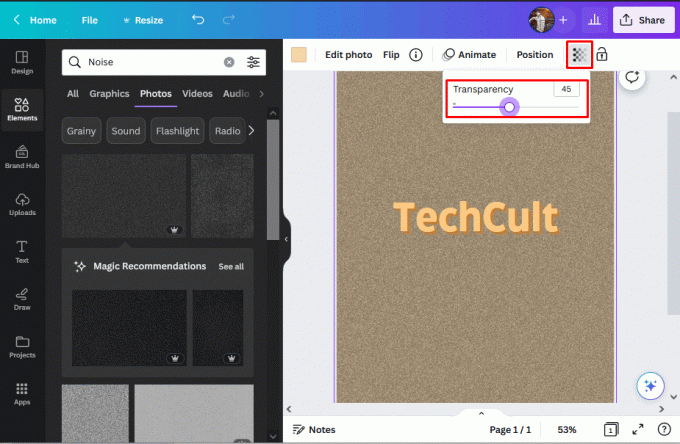
Även om att lägga till textur direkt i text kanske inte är en dra-och-släpp-process, kan du kreativt lagra grafik och justera färger för att få en strukturerad effekt på din text. Med dessa tekniker till ditt förfogande kan du förbättra dina mönster och få dem att verkligen sticka ut. Så, börja experimentera med hur man lägger till textur i Canva för att släppa loss din kreativitet och lyfta dina visuella skapelser. Om du har några andra frågor eller förslag till oss får du gärna meddela oss i kommentarsfältet.
Henry är en erfaren teknikskribent med en passion för att göra komplexa teknikämnen tillgängliga för vardagliga läsare. Med över ett decenniums erfarenhet inom teknikbranschen har Henry blivit en pålitlig informationskälla för sina läsare.